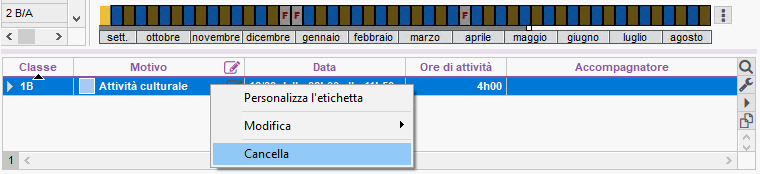Assenza di una classe
Le assenze delle classi si inseriscono in EDT ed hanno ripercussioni sull'orario.
Operazioni preliminari per la gestione delle assenze/sostituzioni
Gestione per settimana e assenze
In Gestione per settimana e assenze potete uilizzare la colonna Docente coordinatore per ordinare l'elenco delle classi o semplicemente vedere il docente coordinatore.
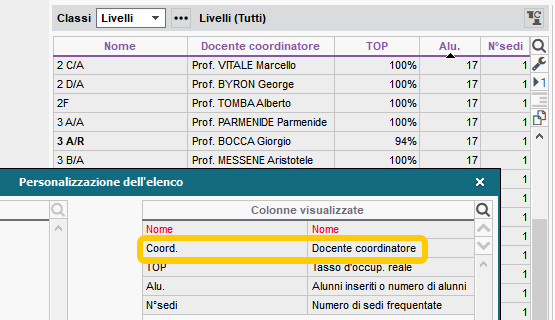
Inserire l’assenza di una classe
Quando inserite l’assenza di una classe, le sue attività vengono annullate; l’aula e il docente diventano disponibili.
- Andate su Gestione per settimana e assenze > Classi >
 Inserimento delle assenze.
Inserimento delle assenze. - Selezionate una classe dall'elenco a sinistra.
- Selezionate sulla barra in basso a destra la o le settimane interessate.
- Selezionate il motivo dell’assenza nel menu a tendina (Motivo di assenza).
- Cliccate sulle fasce orarie in cui la classe è assente e trascinate: esse assumono il colore del motivo dell’assenza. Per ridurre o cancellare l’assenza, cliccate e trascinate nuovamente sulle fasce orarie colorate.
Se inserite un'assenza con il motivo Attività culturale, Attività sportiva, Uscita didattica o Viaggio studio, sull'orario dell'alunno comparirà l'etichetta Uscita didattica che coprirà di default tutte le attività interessate. Questa etichetta viene mantenuta solo se non ci sono altre etichette specifiche associate alle singole attività.
Novità 2023 Nell'elenco degli alunni di un'attività, quelli in uscita didattica avranno una dicitura specifica nella visualizzazione Gestione per settimana e assenze > Classi > Visualizza l'orario della settimana.
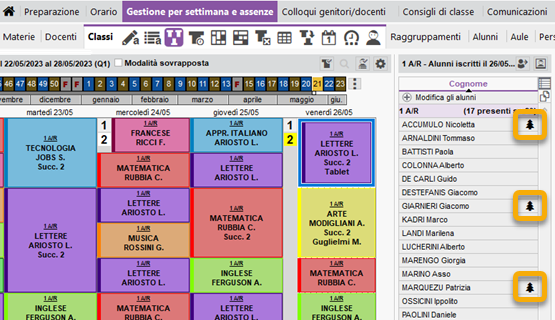
- Una linea di riepilogo dell’assenza appare nella parte inferiore dello schermo.
- Se si tratta di un’uscita didattica, cliccate nella colonna Accompagnatore per precisare quali sono i docenti o risorse del personale, che partecipano: la loro assenza sarà automaticamente rilevata e le loro attività saranno annullate. Sull'orario degli accompagnatori (Docenti o personale) sarà visibile l'uscita didattica.
Novità 2023 Quando viene scelto un accompagnatore EDT informa l'utente se il docente è già l'accompagnatore in un'altra uscita didattica.
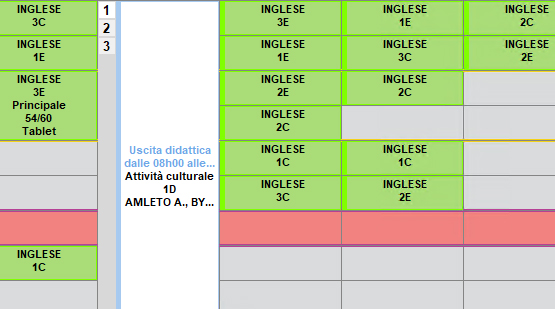
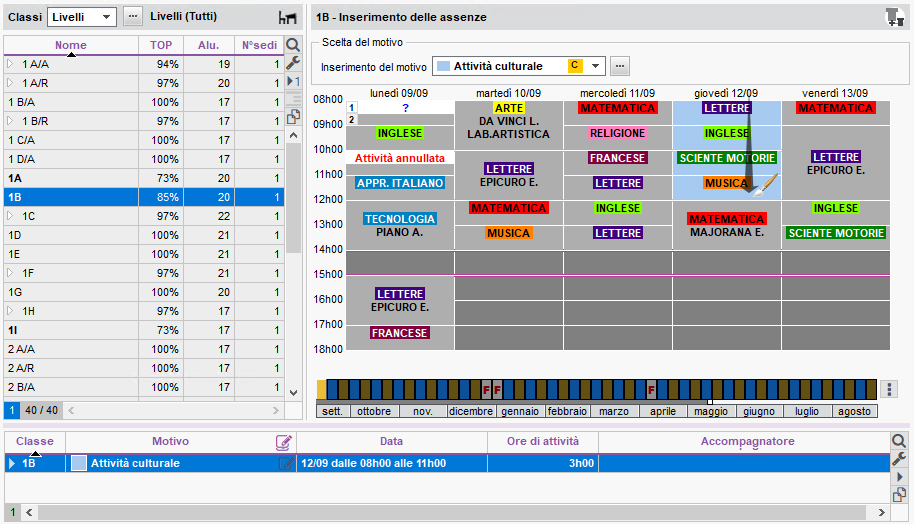
Informare i partecipanti di un'uscita didattica
- Andate su Gestione per settimana e assenze > Classi >
 Inserimento delle assenze.
Inserimento delle assenze. - Selezionate una classe dall'elenco a sinistra.
- Nella parte bassa della schermata cliccate sul tasto
 e lanciate il comando desiderato
e lanciate il comando desiderato
- Invia e-mail (E-mail)
- Divulga un'informazione (Informazione (Messaggistica)) solo per gli utenti in Cloud
- Lancia un sondaggio nuovo o utilizzarne uno della biblioteca (Sondaggio (Messaggistica)) solo per gli utenti in Cloud

Modificare il motivo di un’assenza
Modificare il nome visualizzato sugli orari
Cancellare un’assenza
- Andate su Gestione per settimana e assenze > Classi >
 Inserimento delle assenze.
Inserimento delle assenze. - Selezionate la risorsa assente nell'elenco a sinistra.
- Selezionate una o più settimane sulla barra in basso a destra per visualizzare le assenze inserite.
- Selezionate l’assenza che vi interessa nel riquadro inferiore, fate clic destro e scegliete il comando Cancella.